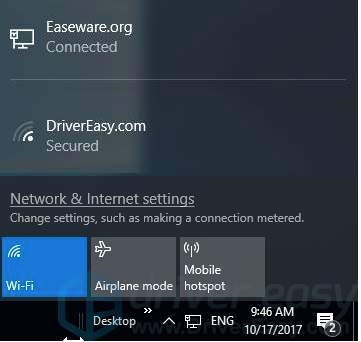Az Aliexpress-en vagy online áruházainkban számos különféle adapter található, amelyeket általában MiraScreen-nek vagy AnyCast-nek hívnak. Ezek az adapterek támogatást nyújtanak a Miracast, az AirPlay és a DLNA technológiákhoz minden TV, monitor, projektor számára. Leggyakrabban ilyen adaptereket vásárolnak kifejezetten a tévéhez. Ahhoz, hogy egy okostelefonról, táblagépről (Android, iOS) vagy akár egy számítógépről (Windows) képes képet másolni a TV képernyőjére. A kép a TV-hez (a MiraScreen és az AnyCast adapteren keresztül) vezeték nélkül, vezeték nélkül történik. Vagy multimédiás tartalom (fotó, videó, zene) ugyanazon TV-készülékre történő továbbítására különböző eszközökről DLNA technológia segítségével.
Rendszerint mindezek az adapterek a vezeték nélküli kép- és hangátvitel három technológiáját támogatják: Miracast, AirPlay, DLNA. Először röviden szólok ezekről a technológiákról. Melyiket használják hol és hogyan működik.
- Miracast - technológia a képek és a hang vezeték nélküli továbbítására. Az okostelefonok, táblagépek és más eszközök képernyőjének tükrözésére szolgál. Ezenkívül a Windows "Vezeték nélküli kijelző" funkciója az Intel WiDi-n keresztül működik, amely kompatibilis a Miracast-szal. A Miracast technológia beépül a legtöbb modern Smart TV-be. Azt javaslom, olvassa el a cikket: Mi a Miracast.
- AirPlay - ezt a technológiát multimédia jel vezeték nélküli továbbítására (képernyő tükrözés) is használják, csak Apple eszközökön (iPhone, iPad, Mac). Ez a saját technológiájuk. Az Apple TV set-top box segítségével képeket és hangokat fogadhat AirPlay-n keresztül, és kimenhet egy TV-be. Van információ arról, hogy az AirPlay támogatás megjelenik harmadik gyártók új tévéiben (csak 2019-ben volt elérhető). Ebben a cikkben részletesebben beszéltem az AirPlay-ről.
- DLNA - technológia fényképek, videók és zenék helyi hálózaton történő sugárzására. A fő különbség a Miracasttól és az AirPlay-től képest az, hogy nem lehet elkezdeni a képernyő tükrözését DLNA-n keresztül. Csak egy meghatározott fájlt (videót, fényképet, hangot) adhat ki. Beszéltem erről a technológiáról is: a DLNA használata okostévéken és más eszközökön.
jegyzethogy az intelligens tévék általában beépített támogatást nyújtanak a Miracast és a DLNA számára. Ami az AirPlay-t illeti, amint fentebb írtam, 2019-től csak új tévék kaphatják meg ezt a támogatást. És akkor nem minden modell és nem minden gyártó. Olvasson erről többet a fenti linken.
Megállapítható, hogy a MiraScreen (AnyCast) adapter megvásárlására két esetben lehet szükség:
- A fenti funkciók támogatása olyan TV-hez, amely nem rendelkezik Smart TV-vel (de rendelkezik HDMI bemenettel). Vagy monitorhoz, kivetítőhöz. A fő feltétel a HDMI port (bemenet) jelenléte.
- Az AirPlay támogatás hozzáadása (az Apple eszközökről származó képek megjelenítésének lehetősége). Beleértve az intelligens tévékkel ellátott tévékhez, ahol nincs beépített AirPlay támogatás.
MiraScreen és AnyCast adapter TV-hez, monitorhoz, projektorhoz
Külön megrendeltem egy MiraScreen adaptert az Aliexpress számára, hogy mindent ellenőrizhessek és elmondjam, hogyan működik. Ezeknek az adaptereknek egyszerűen irreális mennyisége van. Különböző processzorokon, firmware-eken, különböző formákon stb.
Ezt vettem:

Ez az adapter egy szokásos flash meghajtó (valamivel nagyobb). Maga az adapter a TV HDMI portjához csatlakozik. A tápellátás és az antenna külön csatlakozik az adapterhez. Az áramellátás közvetlenül a TV USB-portjába csatlakoztatható. Vagy egy szokásos adapteren keresztül egy konnektorba (ha a TV-nek nincs USB-je).

A TV-n csak válassza ki azt a HDMI bemenetet, amelyhez a MiraScreen adapter csatlakozik. A menü körülbelül így néz ki:

Az adapter gombjával megváltoztathatja az üzemmódot (ha ezt a gombot megnyomja és lenyomva tartja, a beállítások visszaállnak).

Kettő van közülük (a fenti fotón láthatod őket, két blokk):
- A bal oldali (ahol az Apple logó) lehetővé teszi eszközök csatlakoztatását az AirPlay és a DLNA segítségével.
- A jobb oldalon látható (Android logó, Windows) Miracast mód. Ebben a módban tükrözheti a képernyőt az Android készülékekről és a Windows számítógépekről.
A MiraScreen vagy az AnyCast adapter beállításaiban, amelyek a telefonon lévő alkalmazással (az adapter Wi-Fi hálózatához csatlakozva) vagy egy böngészővel nyithatók meg. A beállításokban csatlakoztatnia kell a Wi-Fi adaptert az útválasztóhoz (otthoni Wi-Fi hálózat).
A MiraScreen adapter csatlakoztatása Wi-Fi útválasztóhoz csak az AirPlay és a DLAN működtetéséhez szükséges (közvetlenül csatlakozhat az adapter Wi-Fi hálózatához, de ez nem kényelmes). A Miracast másképp működik. Az eszköz (számítógép, telefon) közvetlenül csatlakozik az adapterhez, és továbbítja a képet és a hangot. Nincs router.
Ez így működik:

Részletesebben arról, hogy miként lehet lemásolni a képernyőt és megjeleníteni a különböző eszközök multimédiás tartalmát a MiraScreen adapteren keresztül a TV képernyőjén, külön cikkekben tervezem elmondani. Nincs semmi nehéz egy ilyen adapter felállításában. A legfontosabb megérteni a működését. Nos, meg kell értened, miért van rá szükséged, milyen feladatokhoz.
A Miracast és az AirPlay minősége és stabilitása (adapteren keresztül)
Cserélje ki az MX indexű MiraScreen vezeték nélküli kijelzőt. Később az online áruházban megtaláltam ugyanazt az adaptert, csak kétszer drágább (1600 rubel, 650 UAH) és az M2 indexszel. A megjegyzésekben olvastam, hogy úgy tűnik, hogy ez a Mirascreen M2 eredeti, és az, amelyet az Aliexpress-en vásároltam (MX), hamisítvány. Talán így van, mivel ez az adapter nagyon rosszul működik. A számítógépről és telefonról (Android és iOS) történő képernyő tükrözés megfelelő késleltetéssel jár. Ha online videót jelenít meg, az folyamatosan lefagy, hibákat okoz, és a hang elmarad.
A maximális képfelbontás Full HD (1080p). Megpróbált HD (720p) módra váltani - ugyanaz. Lehet, hogy ez csak kifejezetten az én példám, vagy ennek a modellnek a problémája. A MiraScreen adapter kiválasztásakor nem ajánlom a megtakarítást. Gyakorlatilag a legolcsóbbat vettem (740 rubelért, 300 UAH-ért).
Elég, ha a képernyőt lemásoljuk egy TV-n (valamilyen prezentációhoz, fénykép megtekintéséhez), de normális működéshez, a videók és különösen a játékok tágasságához a példányom nem megfelelő. Az Aliexpressről szóló véleményekben az emberek azt írják, hogy minden rendben működik. Nem tudom, talán valamit rosszul csináltam. Bár mit lehet helytelenül konfigurálni ott? Még tesztelni fogom. Már ellenőriztem ennek az adapternek a működését különböző eszközökön. Kettős képernyő iPhone és Samsung telefonról. Ezen az adapteren keresztül konfiguráltam a Miracast vezeték nélküli kijelző funkciót egy laptopon, Windows 10-tel.
A tévében beépített Miracastnak köszönhetően minden valahogy jobban működik. De mit várhat még egy 10 dolláros készüléktől ezzel a funkcióval. Biztos vagyok benne, hogy a drágább MiraScreen és AnyCast adaptereken minden simábban és stabilabban működik. De mindenesetre ez egy légi kapcsolat. A kapcsolat minősége és stabilitása nem lesz olyan, mint a kábellel. Ami a számítógépeket illeti, a Miracast nem helyettesíti a HDMI-kábelt. Különösen, ha filmnézésről és még inkább játékról beszélünk. Ha a képernyőt tükrözi egy telefonról vagy táblagépről, késik a kép és a hang is. Egyes felszerelések kevesebbet, mások többet. De késés lesz.
Mit gondol ezekről az adapterekről? Milyen feladatokhoz használ (vagy szeretne használni), és hogyan működik az Ön számára egy ilyen kapcsolat a vezeték nélküli képátvitelhez?